Excel'de farklı çalışma sayfalarından aralıkları birleştirmek nasıl yapılır?
Genel olarak, Excel'de birden fazla çalışma sayfasını veya çalışma kitabını tek bir çalışma sayfasında birleştirmek yaygındır. Ancak, birden fazla çalışma sayfasından aralıkları birleştirmeyi hiç düşündünüz mü? Şimdi size bu sorunu Excel'de nasıl çözebileceğinizi anlatacağım.
Kutools for Excel ile farklı çalışma sayfalarından aynı aralıkları birleştirme
 Kutools for Excel ile farklı çalışma sayfalarından aynı aralıkları birleştirme
Kutools for Excel ile farklı çalışma sayfalarından aynı aralıkları birleştirme
Bilgisayarınızda Kutools for Excel yüklüyse, kullanışlı bir Excel eklentisi olan Combine özelliği sizin için bu işlemi gerçekleştirebilir.
Kutools for Excel, 300'den fazla kullanışlı Excel aracı içerir. 30 gün boyunca sınırlama olmadan ücretsiz deneyebilirsiniz. Şimdi Edinin
Not: Kutools for Excel'in Birleştir özelliği yalnızca farklı çalışma sayfalarından aynı aralıkları birleştirebilir.
1. Excel'i açın ve Kutools Plus > Birleştir'e tıklayın. Ekran görüntüsüne bakın:
2. Çalışma Sayfalarını Birleştir - 3 Adımdan 1. Adım iletişim kutusunda, Birden Fazla Çalışma Kitabından Verileri Bir Çalışma Sayfasına Kopyala seçeneğini işaretleyin ve ardından İleri'ye tıklayın. Ekran görüntüsüne bakın:
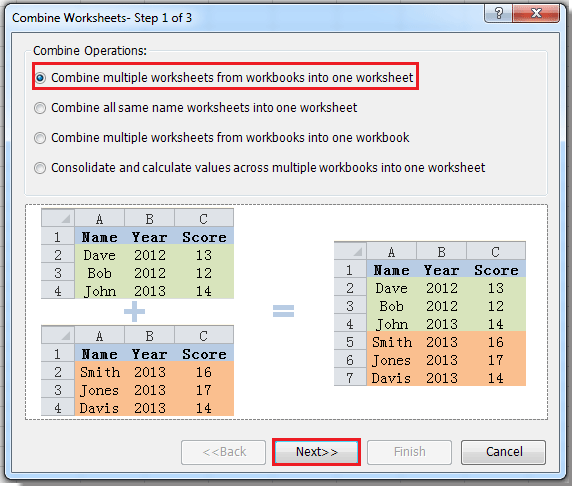
3. Çalışma Sayfalarını Birleştir - 3 Adımdan 2. Adım iletişim kutusunda, sol bölümde ihtiyacınız olan çalışma kitabını (Çalışma kitaplarını eklemek için Ekle'ye tıklayabilirsiniz) ve birleştirmek istediğiniz çalışma sayfalarını işaretleyin, ardından sağ bölümde birleştirmek istediğiniz aralığı seçin, sonra Aynı Aralık düğmesine tıklayın ve tüm sayfalardaki aynı aralıklar seçilecektir. Ekran görüntülerine bakın:
 |
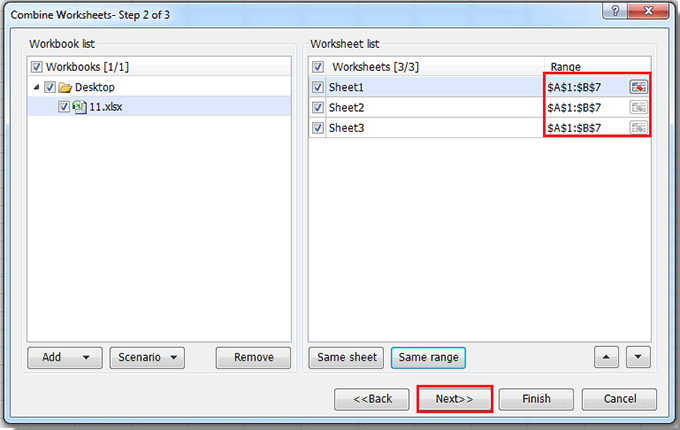 |
4. Sonraki'ye tıklayarak Çalışma Sayfalarını Birleştir - 3 Adımdan 3. Adım iletişim kutusuna gidin, istediğiniz ayarları belirtin ve Tamamla'ya tıklayın. Ekran görüntüsüne bakın:

Bu işlemin ardından iki yeni çalışma kitabı oluşturulur; biri birleştirmek istediğiniz tüm aynı aralıkları içeren bir çalışma sayfası, diğeri ise birleştirme işlemi hakkında bazı bilgiler içerir. Ayrıca, senaryoyu kaydetmek isteyip istemediğinizi soran bir açılır iletişim kutusu belirir, İsteğinize göre Evet veya Hayır'a tıklayabilirsiniz.
 |
 |
Birleştir özelliğine ilişkin daha fazla bilgi edinmek için buraya tıklayın.
En İyi Ofis Verimlilik Araçları
Kutools for Excel ile Excel becerilerinizi güçlendirin ve benzersiz bir verimlilik deneyimi yaşayın. Kutools for Excel, üretkenliği artırmak ve zamandan tasarruf etmek için300'den fazla Gelişmiş Özellik sunuyor. İhtiyacınız olan özelliği almak için buraya tıklayın...
Office Tab, Ofis uygulamalarına sekmeli arayüz kazandırır ve işinizi çok daha kolaylaştırır.
- Word, Excel, PowerPoint'te sekmeli düzenleme ve okuma işlevini etkinleştirin.
- Yeni pencereler yerine aynı pencerede yeni sekmelerde birden fazla belge açıp oluşturun.
- Verimliliğinizi %50 artırır ve her gün yüzlerce mouse tıklaması azaltır!
Tüm Kutools eklentileri. Tek kurulum
Kutools for Office paketi, Excel, Word, Outlook & PowerPoint için eklentileri ve Office Tab Pro'yu bir araya getirir; Office uygulamalarında çalışan ekipler için ideal bir çözümdür.
- Hepsi bir arada paket — Excel, Word, Outlook & PowerPoint eklentileri + Office Tab Pro
- Tek kurulum, tek lisans — dakikalar içinde kurulun (MSI hazır)
- Birlikte daha verimli — Ofis uygulamalarında hızlı üretkenlik
- 30 günlük tam özellikli deneme — kayıt yok, kredi kartı yok
- En iyi değer — tek tek eklenti almak yerine tasarruf edin